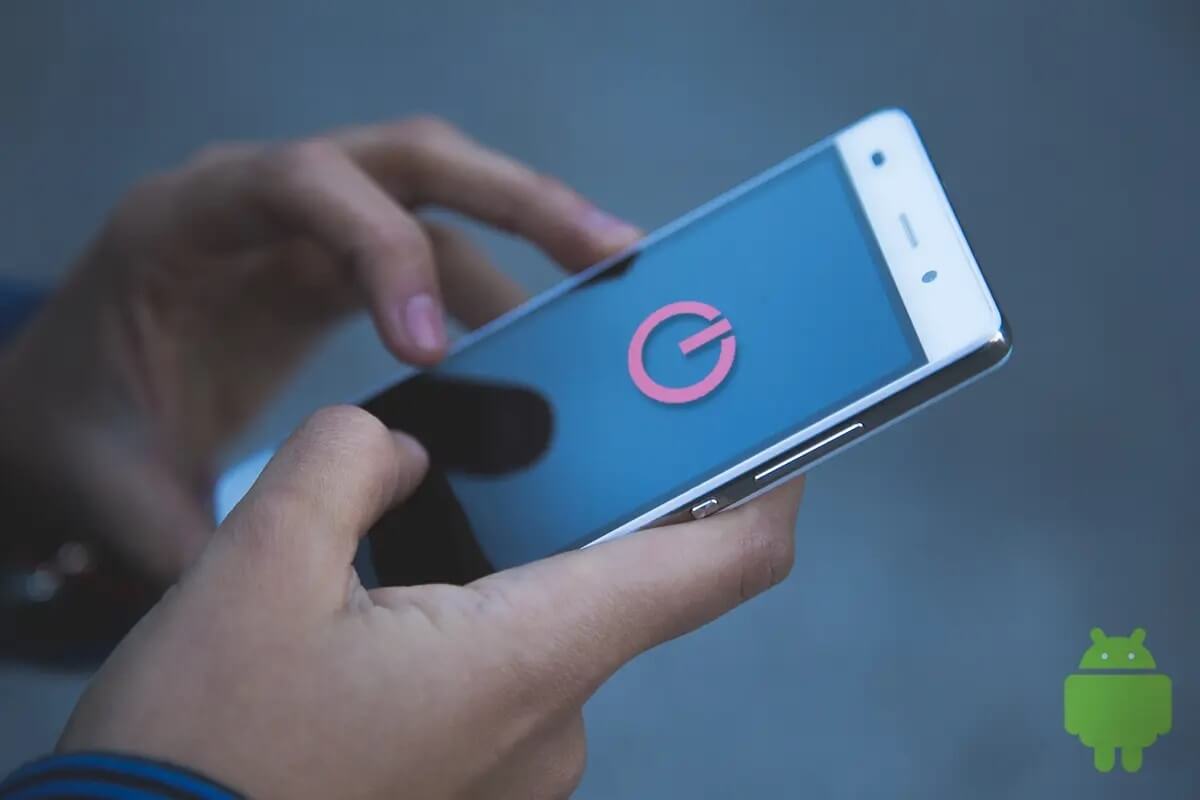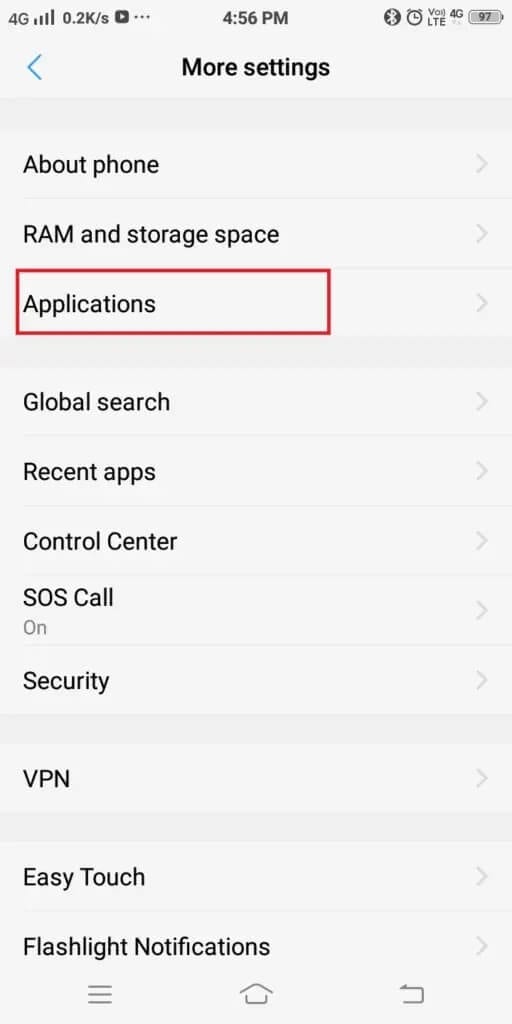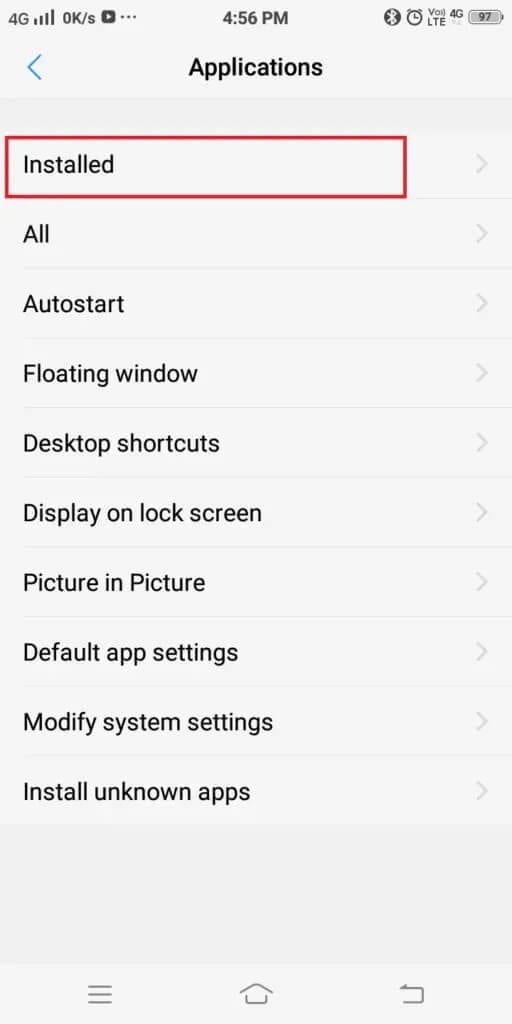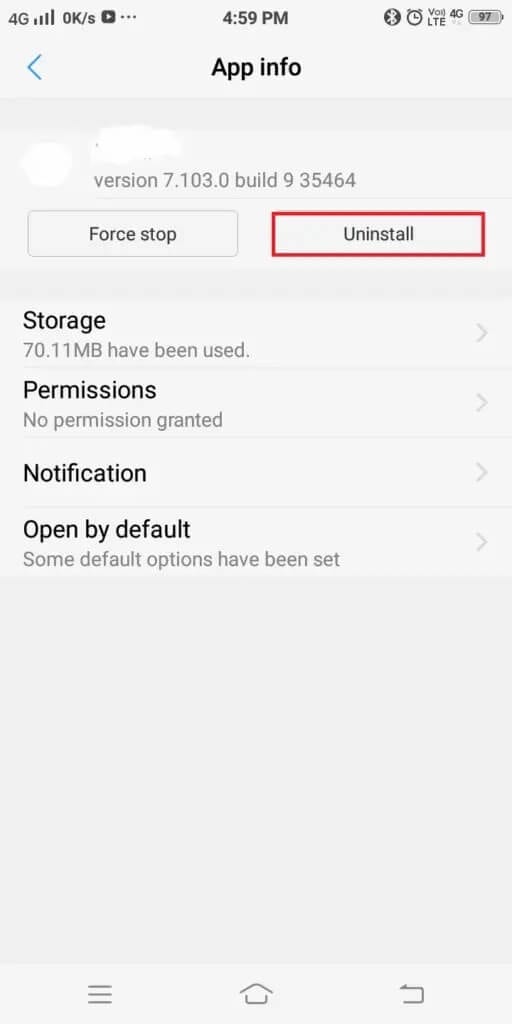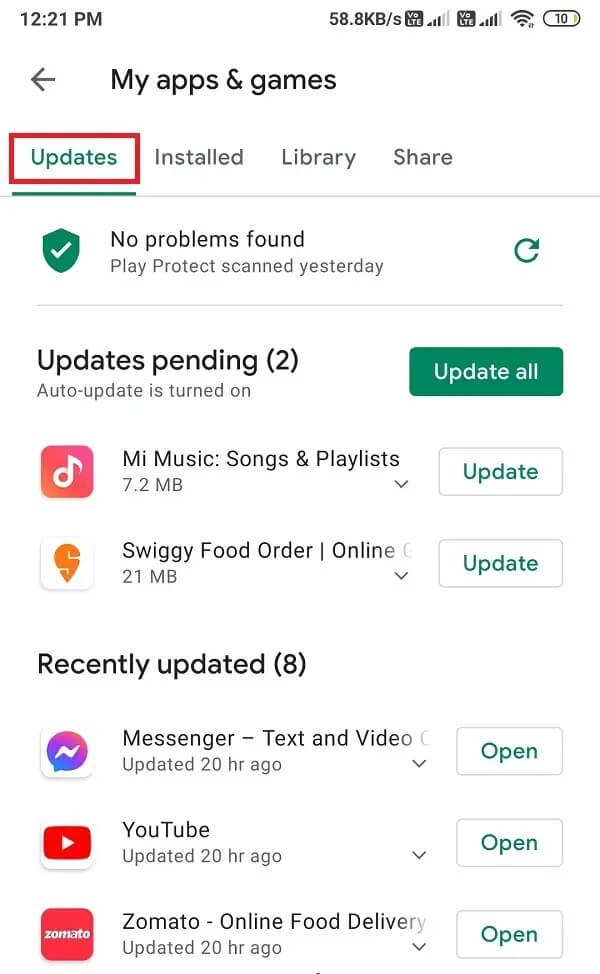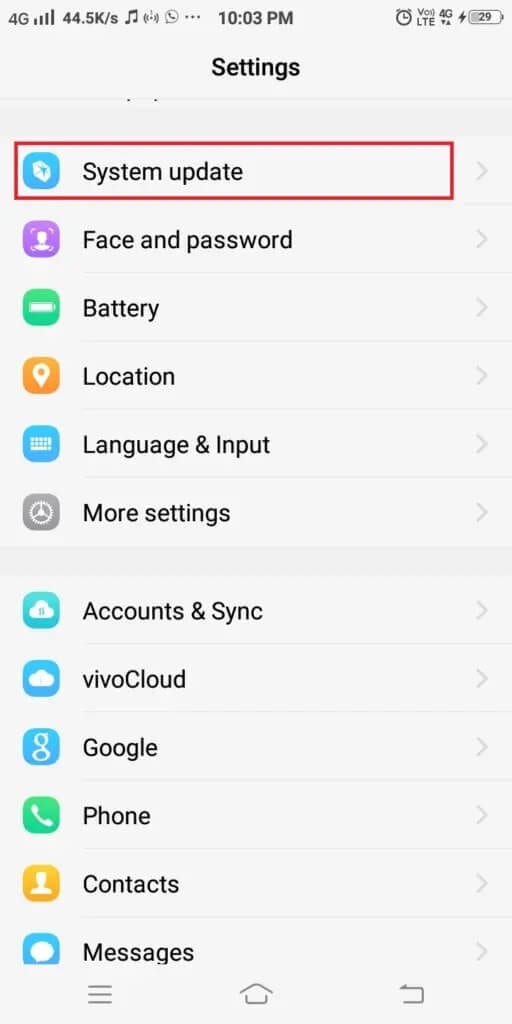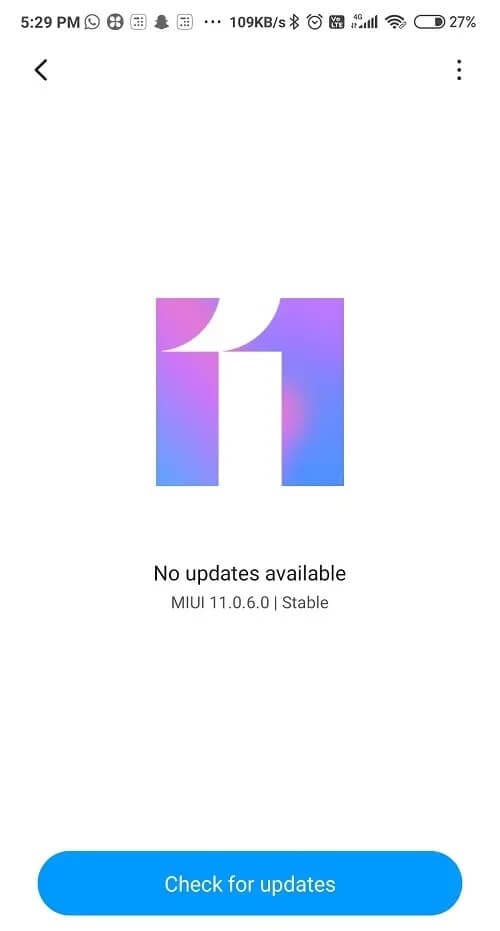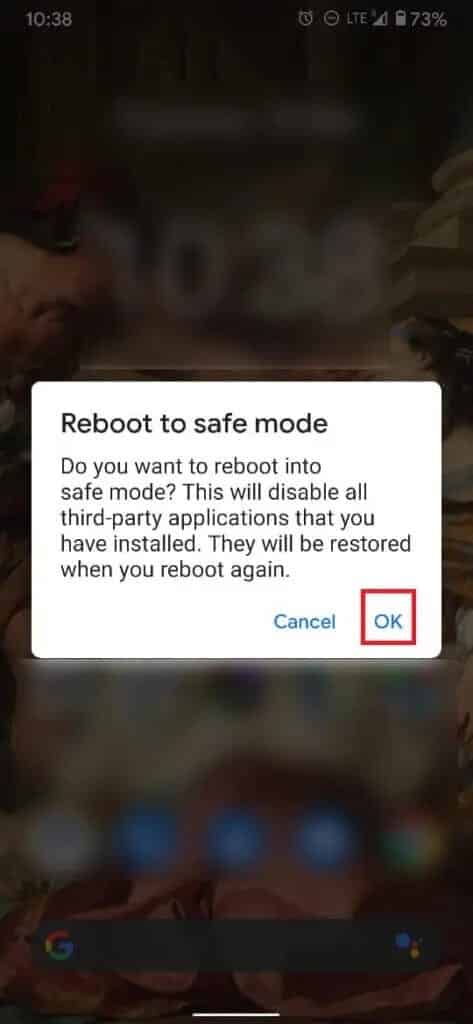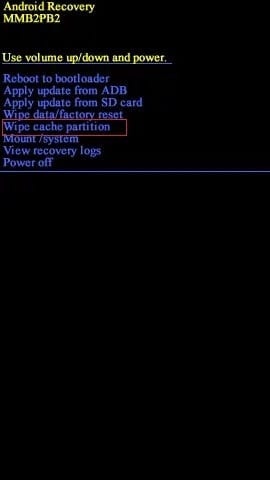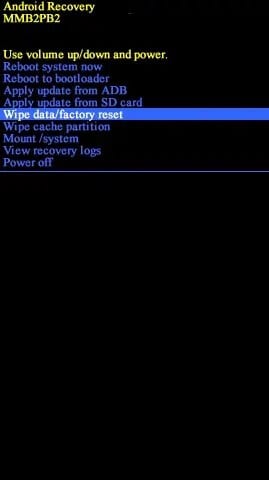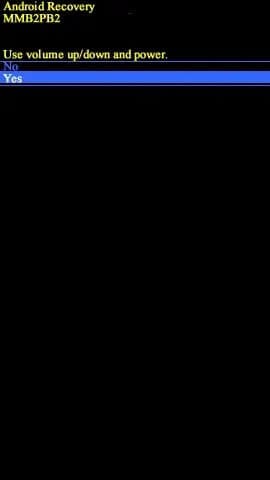Android 전화가 계속 무작위로 다시 시작되는 문제 수정
언제 안드로이드 폰을 재부팅하세요 무작위로 귀중한 시간과 데이터를 잃을 수 있으므로 답답해집니다. Android 기기가 멈췄을 수 있습니다. 루프 재시작 , 장치를 정상으로 되돌리는 방법을 모를 수 있습니다.
이는 다음과 같은 다양한 이유로 인해 발생할 수 있습니다.
- 장치가 외부 영향을 받거나 하드웨어가 손상되면 종종 휴대폰이 다시 시작됩니다.
- 일부 타사 앱에 의해 Android OS가 손상되었을 수 있습니다. 이것은 또한 재설정을 일으킬 것입니다
- 전화를 켜면 아무 것도 액세스할 수 없습니다.
높은 CPU 주파수로 인해 장치가 무작위로 재부팅될 수도 있습니다.
무작위로 계속 재부팅되는 Android 휴대전화를 다루는 경우 이 완벽한 가이드를 통해 문제를 해결할 수 있도록 도와드리겠습니다.
Android 전화가 계속 무작위로 다시 시작되는 문제 수정
방법 1: 타사 앱 제거
백그라운드에서 실행 중인 앱으로 인해 전화기가 다시 시작될 수 있습니다. 기기에서 확인되지 않은 앱은 항상 제거하는 것이 좋습니다. 이 프로세스는 장치를 정상적인 기능 상태로 되돌리는 데 도움이 됩니다. 장치에서 원치 않는 사용하지 않는 앱을 제거하여 공간을 확보할 뿐만 아니라 CPU 처리를 개선하십시오.
1. 앱 실행 설정 그리고 가다 응용 그리고 그림과 같이 선택합니다.
2. 이제 옵션 목록이 아래와 같이 표시됩니다. 클릭 설치된 응용 프로그램.
3. 검색 시작 응용 최근에 다운로드했습니다. 클릭 응용 프로그램 당신이 당신의 전화에서 제거하려는.
4. 마지막으로 "제거" , 아래 그림과 같이.
5. 이제 플레이 스토어 그리고 누르다 프로필 사진입니다.
6. 이제 이동 내 앱 및 게임 지정된 목록에서.
7. 일어나 모든 애플리케이션 업데이트 최신 버전으로.
8. 이제 열어 설정 당신의 안드로이드 장치에.
9. 더 보기 الإعدادات> التطبيقات 켜기를 선택합니다. 이 목록은 백그라운드에서 실행 중인 모든 앱을 표시합니다.
10. 목록에서 타사 애플리케이션/원치 않는 애플리케이션을 제거합니다.
방법 2: 소프트웨어 업데이트
장치 소프트웨어 문제로 인해 결함이 발생하거나 다시 시작하는 문제가 발생합니다. 소프트웨어가 새 버전으로 업데이트되지 않으면 많은 기능이 비활성화될 수 있습니다.
다음과 같이 기기를 업데이트해 보세요.
1. 지원서 바로가기 설정 장치에.
2. 이제 검색 최신 정보 나열된 목록에서 클릭하십시오.
3. 누르기 시스템 업데이트 여기에 표시된 대로.
4. 확인을 클릭합니다. 업데이트가 있습니다.
전화기의 운영 체제는 가능한 경우 최신 버전으로 자동 업데이트됩니다. 전화가 계속 재부팅되면 문제가 무작위로 지속됩니다. 다음 수정을 시도하십시오.
방법 3: 안전 모드 활성화
Android 휴대전화가 제대로 작동하는 경우 답장 , 기본 앱이 제대로 작동하고 있으며 설치된 앱이 탓입니다. 모든 Android 기기에는 안전 모드라는 내장 기능이 있습니다. 언제 안전 모드 활성화 , 모든 추가 기능이 비활성화되고 기본 기능만 활성화된 상태입니다.
1. 메뉴 열기 에너지 잠시 동안 전원 버튼을 누르면.
2. 당신은 볼 것입니다 팝업창 옵션을 길게 누르면 일시 휴업.
3. 이제 안전 모드로 재부팅합니다.
4. 마지막으로 “확인그리고 다시 시작 프로세스가 완료될 때까지 기다립니다.
방법 4: 복구 모드에서 캐시 파티션 지우기
장치에 있는 모든 캐시 파일은 캐시 파티션 지우기라는 옵션을 사용하여 완전히 제거할 수 있습니다. 복구 모드. 주어진 단계를 수행하여 이를 수행할 수 있습니다.
1. 일어나 기기를 끕니다.
2. 버튼을 길게 누릅니다. 전원 + 홈 + 볼륨 업 동시에. 이것은 복구 모드에서 장치를 다시 시작합니다.
참고: 키트는 다양합니다. 안드로이드 복구 장치에서 장치로 복구 모드로 부팅하려면 모든 조합을 시도해야 합니다.
3. 여기에서 캐시 파티션을 지웁니다.
Android 전화가 임의로 다시 시작되는 문제를 해결할 수 있는지 확인하십시오. 그렇지 않은 경우 장치를 재설정해야 합니다.
الطريقة 5 : إعادة ضبط المصنع
일반적으로 완료 Android 기기 재설정 장치와 관련된 전체 데이터를 제거하는 공장 설정으로. 따라서 장치는 나중에 모든 앱을 다시 설치해야 합니다. 일반적으로 장치 소프트웨어가 손상되었거나 부적절한 기능으로 인해 장치 설정을 변경해야 할 때 실행됩니다.
참고: 재설정 후에는 장치와 관련된 모든 데이터가 삭제됩니다. 따라서 재설정 프로세스를 진행하기 전에 모든 파일을 백업하는 것이 좋습니다.
1. 닫기 당신의 휴대 전화.
2. 버튼을 길게 누르기 볼륨업과 홈버튼 한동안 함께.
3. 볼륨 크게 및 홈 버튼에서 손을 떼지 않고 전원 버튼도 계속 누르고 있습니다.
4. Android 로고가 화면에 나타날 때까지 기다립니다. 표시되면 모든 버튼에서 손을 뗍니다.
5. Android 복구 화면이 나타납니다. 위치하고 있다 표시된 대로 데이터/초기화를 초기화합니다.
참고: Android 복구가 터치를 지원하지 않는 경우 볼륨 버튼을 사용하여 옵션을 탐색하고 선택하고 전원 버튼을 사용하십시오.
6. 예를 선택하여 확인합니다. 주어진 그림을 참조하십시오.
7. 이제 장치가 재설정될 때까지 기다리십시오. 완료되면 지금 시스템 재부팅을 클릭하십시오.
위에서 언급한 모든 단계를 완료하면 Android 기기의 공장 초기화가 완료됩니다. 따라서 잠시 기다린 다음 휴대전화 사용을 시작하세요.
방법 6: 휴대폰 배터리 제거
위의 방법으로 Android 기기를 정상 상태로 되돌리지 못하면 다음과 같은 간단한 수정을 시도하십시오.
참고: 디자인으로 인해 장치에서 배터리를 제거할 수 없는 경우 다른 방법을 시도하십시오.
1. 를 눌러 장치를 끕니다. 시작 버튼 몇 시간 동안.
2. 기기의 전원이 꺼진 상태에서 뒷면에 장착되어 있는 배터리를 제거합니다.
3. 이제 XNUMX분 이상 기다렸다가 배터리를 교체합니다.
4. 마지막으로 전원 버튼을 눌러 기기의 전원을 켭니다.
방법 7: 서비스 센터에 문의
이 문서의 모든 사항을 시도했지만 여전히 도움이 되지 않으면 서비스 센터에 도움을 요청하십시오. 보증 및 사용 약관에 따라 장치를 교체하거나 수리할 수 있습니다.
이 가이드가 도움이 되었기를 바라며 무작위로 계속 재부팅되는 Android 휴대전화를 수정할 수 있기를 바랍니다. 어떤 방법이 가장 적합한지 알려주세요. 또한 이 기사에 대한 질문/의견이 있는 경우 댓글 섹션에 자유롭게 남겨주세요.